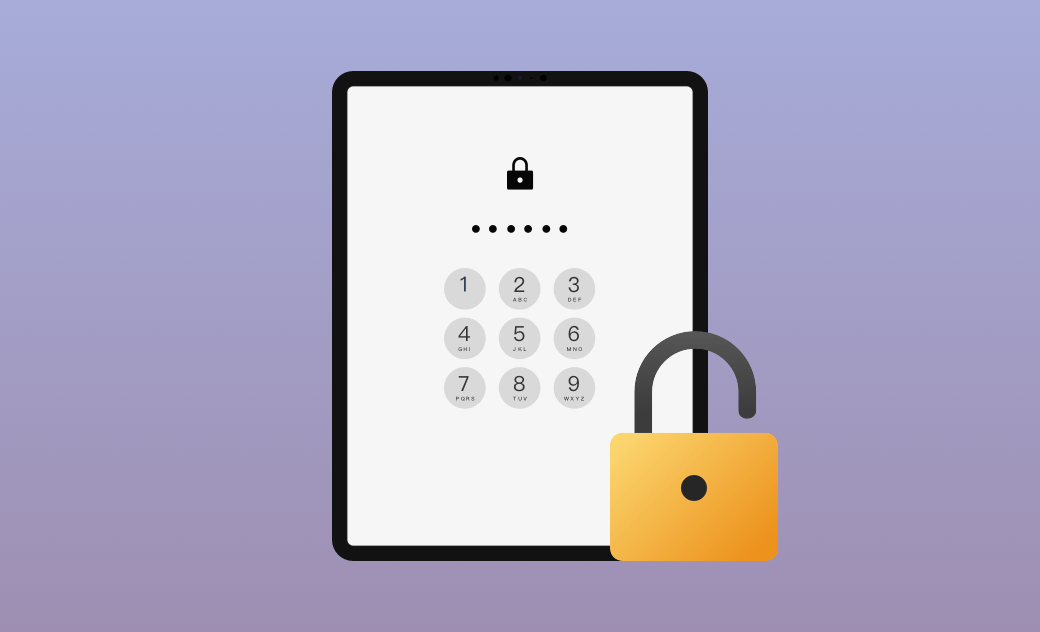iPad Passcode vergessen? 5 Wege, das iPad zu entsperren
Zusammenfassung: Was ist zu tun, wenn Sie sich nicht an den iPad-Passcode erinnern können und aus Ihrem iPad ausgesperrt sind? Finden Sie heraus, die effektive Lösungen in diesem Beitrag zu entsperren Sie Ihre deaktiviert iPad!
Die Meldung, dass das iPad nicht mit iTunes verbunden werden kann, ist frustrierend. Es bedeutet, dass Sie von Ihrem iPad ausgesperrt sind.
Wie entsperren Sie Ihr iPad deaktiviert, wenn Sie iPad Passcode vergessen? Ist das einzige, was Sie tun können, um es zu entsperren, ist eine Verbindung zu iTunes? Ganz und gar nicht! Neben iTunes gibt es andere praktische Möglichkeiten, die Ihnen helfen können, Ihr iPad zu entsperren, auch wenn Sie sich nicht an den iPad-Passcode ohne iTunes erinnern können.
Es hilft viel, wenn Ihr iTunes nicht funktioniert oder Sie wollen einen schnelleren und einfacheren Weg, um Ihr iPad zu aktivieren! Lesen Sie einfach weiter!
Wie man das iPad mit iTunes / Finder entsperrt
Wenn Sie Ihren Computer und das Kabel in der Nähe haben, können Sie iTunes / Finder verwenden, um Ihr iPad ohne Apple-ID-Passwörter zu entsperren.
Es gibt zwei Fälle, in denen Sie iTunes zum Entsperren des iPad verwenden können: Der eine Fall ist, wenn Ihr iPad bereits mit dem Computer verbunden war und Sie sich gegenseitig vertrauen. In diesem Fall müssen Sie den Sperrbildschirm-Passcode nicht eingeben, wenn Sie iPad und Computer erneut verbinden. Und Sie müssen auch nicht in den Wiederherstellungsmodus wechseln.
Der zweite Fall ist, dass Ihr iPad und Ihr Computer noch nicht miteinander verbunden waren. In diesem Fall müssen Sie den Passcode für die Bildschirmsperre eingeben, damit sich Ihr iPad mit iTunes verbinden kann. Das ist im Moment unmöglich für Sie. Sie müssen also den Wiederherstellungsmodus aufrufen, um Ihr iPad zu entsperren.
Weg 1: Wie man ein iPad mit iTunes / Finder wiederherstellt
Empfehlen: ★★★★
Vorteile:
- Einfach
- Bequem
Nachteile:
- Vertrauensvorschuss erforderlich
Führen Sie die folgenden Schritte aus, um Ihr gesperrtes iPad zu reparieren:
- Öffnen Sie iTunes / Finder.
- Verwenden Sie einen USB-Anschluss, um Ihr deaktiviertes iPad mit Ihrem Computer zu verbinden.
- Klicken Sie auf iPad wiederherstellen.
- Warten Sie, bis der Wiederherstellungsvorgang abgeschlossen ist. Richten Sie Ihr iPad nach Abschluss des Vorgangs ein.
- Wir empfehlen Ihnen, vor der Wiederherstellung eine Sicherungskopie Ihres iPads in iTunes zu erstellen.
- Auf dem Mac hieß es vor Catalina iTunes, später wurde es Finder genannt. Unter Windows wird es immer iTunes genannt.
Weg 2: Wie man ein iPad mit iTunes im Wiederherstellungsmodus wiederherstellt
Empfehlen: ★★★★
Vorteile:
- Kein Vertrauensvorschuss erforderlich.
Nachteile:
- Der Eintritt in den Wiederherstellungsmodus kann einige Zeit kosten.
Und so wird ein iPad mit iTunes im Wiederherstellungsmodus wiederhergestellt:
- Verwenden Sie ein USB-Kabel, um Ihr iPad mit Ihrem Computer zu verbinden.
- Versetzen Sie Ihr iPad in den Wiederherstellungsmodus.
- Für iPad mit Face ID:
Drücken Sie schnell die Taste Lauter, dann schnell die Taste Leiser und halten Sie die Einschalttaste gedrückt und lassen Sie nicht los. Lassen Sie die Einschalttaste los, wenn Ihr iPad den Bildschirm "Mit iTunes verbunden" anzeigt.
- Für iPad’s mit Home-Taste:
Drücken Sie die Home-Taste und die Einschalttaste und lassen Sie sie nicht los. Lass alle Tasten los, wenn dein iPad den Bildschirm Mit iTunes verbunden anzeigt.
- iTunes erkennt, dass sich Ihr iPad im Wiederherstellungsmodus befindet, klicken Sie einfach auf "Wiederherstellen".
- Warte, bis der Wiederherstellungsprozess abgeschlossen ist. Wenn Sie fertig sind, richten Sie Ihr iPad ein.
Wie man das iPad ohne Passcode und iTunes löscht
Wenn Ihr iTunes nicht verfügbar ist oder Sie einen schnelleren und einfacheren Weg zum Entsperren des iPad suchen, haben wir die folgenden drei Möglichkeiten zum Entsperren des iPad ohne iTunes für Sie ausgewählt.
Weg 3: iPad entsperren mit AI iPad Unlocker - BuhoUnlocker
Empfehlen: ★★★★☆
Vorteile:
- Professionell
- Sicher
- On-Screen-Anleitung
Nachteile:
- Möglicherweise müssen Sie beim Herunterladen der Firmware eine Weile warten.
Der sicherste und effektivste Weg, das iPad ohne iTunes zu entsperren, ist, eine professionelle Entsperrsoftware um Hilfe zu bitten. In diesem Fall kann BuhoUnlocker Ihre erste und beste Wahl sein. Es ist eine professionelle Freischalt-Software, die sich ausschließlich auf das Entsperren von iOS-Geräten spezialisiert hat, um allen Apple-Nutzern Komfort zu bieten.
Und so, entsperrt man ein iPad mit BuhoUnlocker:
Kostenlos herunterladen, installieren und starten Sie BuhoUnlocker.
Verwenden Sie einen USB-Anschluss, um Ihr deaktiviertes iPad mit Ihrem Computer zu verbinden.
- Klicken Sie auf Bildschirm Passwort Entsperren > Anfangen.
- Befolge die Anweisungen auf dem Bildschirm, um dein iPad in den Wiederherstellungsmodus zu versetzen
Laden Sie die neueste Firmware herunter.
Warten Sie, bis der Downloadvorgang abgeschlossen ist. Klicken Sie nach Abschluss auf Jetzt Entsperren.
Weg 4: iPad ohne Computer entsperren
Empfehlen: ★★★★☆
Vorteile:
- Kein Computer erforderlich.
Nachteil:
- 15.2 iPadOS und spätere Versionen sind begrenzt.
Wenn Ihr iPad iPadOS 15.2 und höher ist. Dann können Sie Ihr iPad ganz einfach ohne Computer löschen. Nach mehrmaliger Eingabe des falschen Passcodes haben Sie die Option "iPad löschen" am unteren Rand des Bildschirms "iPad nicht verfügbar / Sicherheitssperre". Bei dieser Methode werden Sie jedoch aufgefordert, den Apple ID-Account und das Kennwort einzugeben. Außerdem müssen Sie sich mit einem Mobilfunknetz oder einem WLAN-Netzwerk verbinden. Führen Sie die folgenden Schritte aus, um Ihr iPad zu löschen: Klicken Sie auf iPad löschen > Melden Sie sich mit Ihrer Apple ID an>Klicken Sie auf iPad löschen>Richten Sie Ihr iPad ein.
Weg 5 : iPad mit Find My App entsperren
Empfehlen: ★★★★
Vorteile:
- Einfach
Nachteile:
- Ein anderes iOS-Gerät ist erforderlich.
Zusätzlich zu den oben genannten Möglichkeiten können Sie auch die Find My App verwenden, um Ihr iPad zu entsperren, wofür die Find My-Funktion aktiviert sein muss. Diese Methode ist möglich, wenn Sie mehrere iOS-Geräte besitzen oder wenn es einfacher ist, das iOS-Gerät eines Familienmitglieds oder eines Freundes auszuleihen. Außerdem sind dafür Ihr Apple ID-Konto und Ihr Kennwort erforderlich. (Es sei denn, Sie haben sich zuvor mit derselben Apple ID auf diesem iOS-Gerät angemeldet).
Und so geht's:
Wenn Sie sich bereits mit Ihrer Apple ID auf einem anderen iOS-Gerät angemeldet haben:
- Öffnen Sie Find My App.
- Klicken Sie auf Alle Geräte>Klicken Sie auf Ihr iPad-Symbol>Erase iPad.
Wenn Sie sich noch nicht mit Ihrer Apple ID angemeldet haben:
- Öffnen Sie Find My App.
- Klicken Sie auf Me>Help a Friend>Sign in > Verwenden Sie eine andere Apple ID und melden Sie sich mit Ihrer Apple ID an.
- Klicken Sie auf das Symbol Ihres Geräts und dann auf Dieses Gerät löschen.
Fazit
In diesem Beitrag geben wir Ihnen eine allgemeine Anleitung zum Entsperren des iPad, wenn Sie den iPad-Passcode vergessen haben. Hoffe, diese Methoden nehmen Sie aus dem iPad gesperrt Problem zu bekommen. Befreien Sie Ihr gesperrtes iPad jetzt!
Sven ist ein technisch versierter Fan, der alles liebt, was mit Apple zu tun hat. Als erfahrener Autor kann er mit seinem kreativen Schreibstil und seinem überzeugenden technischen Wissen verschiedene Apple-Produkte wie iPhone, iPad, iOS usw. abdecken.